爲什麼使用者需要克隆RAID
爲什麼電腦使用者需要克隆RAID,尤其是Windows Server使用者需要克隆RAID?一般情況下,需要定期克隆RAID來升級硬碟或將資料從小硬碟轉移到大硬碟。一個典型的例子是,當硬體RAID上的磁碟區耗盡空間時,您可能會想用更大的硬碟重建硬體RAID。需要先將資料備份到其他地方,然後重建硬體RAID,再進行資料救援。多麼耗時的任務啊!但有可能有安全且簡單的方式克隆RAID磁碟嗎?答案是肯定的。本文將向您示範如何使用EaseUS RAID克隆軟體輕鬆完成這項工作。
RAID簡介
RAID(Redundant Array of Independent Disks)是獨立磁碟冗餘陣列(Redundant Array of Independent Disks)的縮寫,將多個磁碟組成一個大型、高效能的邏輯磁碟。磁碟陣列可以將資料分條並並行存取,以提升資料的安全性或傳輸速率。根據對資料丟失、容量和速度提供不同保護級別的各種方法的組合,有幾種級別的RAID可用,包括RAID 0、RAID 1、RAID 2、RAID 3、RAID 4、RAID 5和RAID 10(1+0)等。
如何使用EaseUS RAID克隆軟體克隆RAID
Raid克隆軟體 — EaseUS Todo Backup,支援檔案對檔案、磁碟區對磁碟區的碟克隆。其Windows應用程式和WinPE開機碟都支援RAID陣列。這是克隆RAID硬碟最簡單的方式。首先需要選擇原始磁碟,然後再選擇目標磁碟。如果您需要教學說明如何使用這套程式克隆RAID陣列,請嘗試以下步驟。
步驟 1. 啟動EaseUS Todo Backup並點擊「克隆」。
步驟 2. 選擇要克隆的AID原始磁碟和目標磁碟。透過「逐扇區克隆」選項,可以將原始磁碟上的所有磁碟區克隆到目標磁碟。
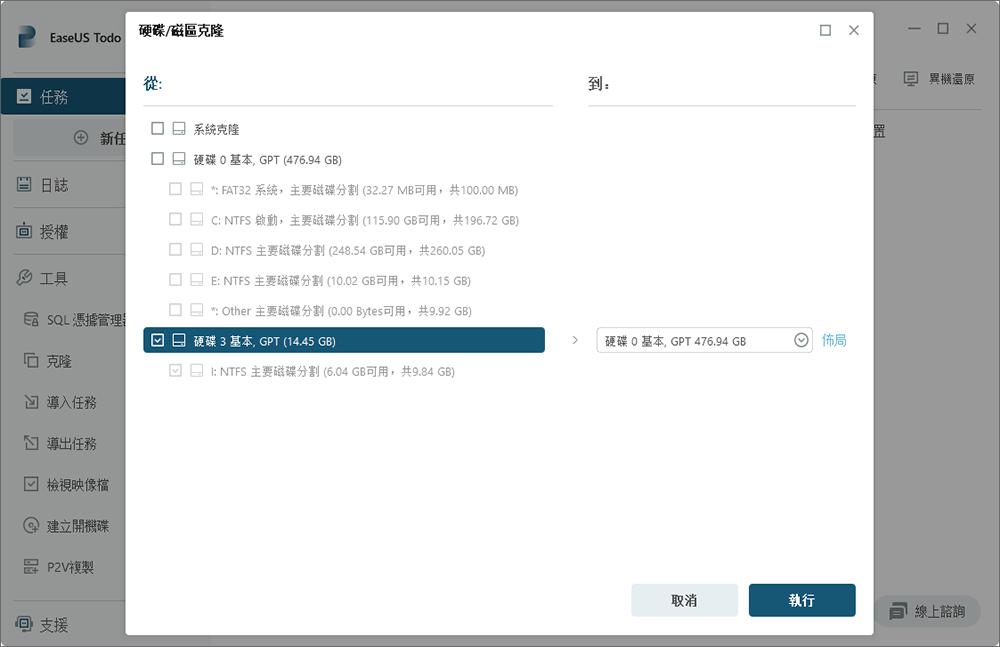
步驟 3. 克隆前預覽磁碟佈局。
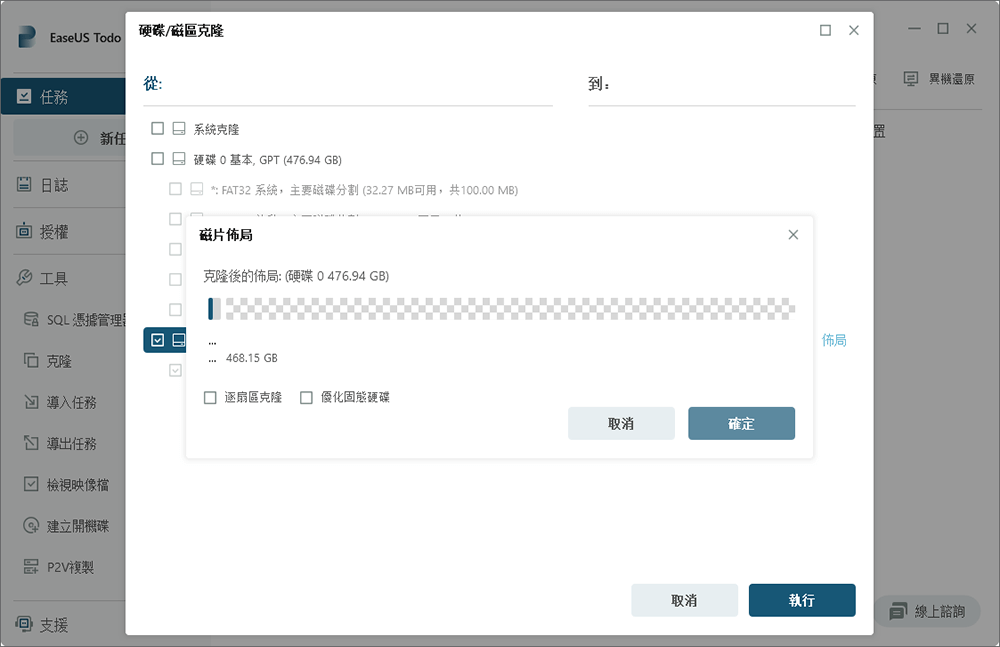
步驟4. 點擊「下一步」執行RAID磁碟克隆。
結論
一般情況下,Windows下的每個軟體都支援硬體RAID陣列,但很少有軟體支援RAID陣列和可開機磁碟,所以如果需要透過可開機磁碟進行還原或克隆,這些產品都是無法使用的。幸運的是,EaseUS Todo Backup提供了WinPE開機磁碟,您可以在不進入Windows的情況下輕鬆備份/還原或克隆RAID陣列。
如何克隆RAID硬碟FAQ
以下是一些與RAID克隆相關的問題。如果您也有這些問題,可以在這裡找到方法。
可以克隆RAID 1嗎?或者可以克隆RAID 0硬碟嗎?
我們需要定期克隆RAID陣列,以提升儲存RAID磁碟上的重要資料的安全性。此外,透過將資料複製到另一個磁碟,RAID克隆是升級磁碟的最安全方法。可以直接克隆RAID嗎?如何克隆RAID 0或RAID 1到單個硬碟?
您可以使用專業的RAID磁碟克隆程式,輕鬆做到這點。例如,EaseUS Todo Backup是個功能強大的工具,幾個簡單點擊即可克隆RAID 0、RAID 1、RAID 5等。
如何克隆RAID 1或RAID 0到單個硬碟?
在Windows電腦上,使用EaseUS Todo Backup克隆RAID 1陣列到單個硬碟。
步驟1. 開啟EaseUS Todo Backup,點擊「克隆」。
步驟2. 選擇RAID 0或RAID 1作爲原始磁碟。選擇一個硬碟作爲目標磁碟,點擊「執行」。
步驟3. 如果需要的話,可以配置設定。然後,預覽磁碟佈局。點擊「下一步」開始將RAID 0、RAID 1或RAID 5克隆到單個硬碟。
最安全的RAID是什麼?
在常見的RAID級別中,有兩種常被認爲是最安全的:RAID 5和RAID 6。兩者都透過資料奇數校驗和磁碟條帶化的組合提供硬碟故障保護。但是哪一個更安全呢?那就是RAID 6。
RAID 6的校驗資料寫入兩個硬碟。這意味着您會需要四個硬碟來執行此配置,但增加了能夠承受兩個硬碟同時故障的保護。
RAID 0和RAID 1哪個更好?
RAID-1與RAID-0在讀取時有著相同的速度優勢,但在寫入時沒有速度優勢。使用RAID-1,您將失去一半的空間。但是,如果其中一個硬碟出現故障,您仍然擁有所有的資料,您可以正常使用電腦。如果您擔心丟失資料,RAID-1是個不錯的選擇。
這篇文章對您有幫助嗎?
相關文章
-
![]() Gina/2025/12/31
Gina/2025/12/31
-
![]() Agnes/2025/12/31
Agnes/2025/12/31
-
![]() Agnes/2025/03/14
Agnes/2025/03/14
-
![]() Harrison/2025/03/14
Harrison/2025/03/14

